Reklama
 Podczas edycji lub zapisywania dokumentów znacznik czasu jest dodawany na podstawie czasu systemowego. Jeśli zegar systemowy jest uszkodzony, znacznik czasu również jest. To samo dotyczy skonfigurowanej poczty e-mail, dzienników czatów lub zaplanowanych wydarzeń, na przykład w celu nagrywania programów telewizyjnych. Czasami możesz po prostu zobaczyć prawidłową godzinę na pasku zadań systemu Windows.
Podczas edycji lub zapisywania dokumentów znacznik czasu jest dodawany na podstawie czasu systemowego. Jeśli zegar systemowy jest uszkodzony, znacznik czasu również jest. To samo dotyczy skonfigurowanej poczty e-mail, dzienników czatów lub zaplanowanych wydarzeń, na przykład w celu nagrywania programów telewizyjnych. Czasami możesz po prostu zobaczyć prawidłową godzinę na pasku zadań systemu Windows.
W tym artykule przedstawiono niektóre bardziej zaawansowane sposoby zachowania prawie dokładnego czasu na komputerze z systemem Windows 7. Pamiętaj, że te strategie działają również w systemach Windows XP i Windows Vista, mogą wyglądać trochę inaczej.
Jeśli zauważysz, że Twój komputer ma poważne problemy z utrzymywaniem właściwego czasu, tj. Poza kilkuletnią tolerancją, powinieneś sprawdzić mój artykuł 3 powody, dla których komputer z systemem Windows zaczyna tracić czas i datę Twój czas w systemie Windows 10 jest nieprawidłowy? Oto jak naprawić zegarGdy czas w systemie Windows 10 jest zły lub ciągle się zmienia, naprawa może być łatwa. Nie pozwól, aby zegar komputera znowu się zepsuł. Czytaj więcej .
Synchronizuj komputer z czasem internetowym
W systemie Windows 7 komputer jest zazwyczaj skonfigurowany do synchronizacji z internetowym serwerem czasu raz w tygodniu. Jeffry napisał niedawno szczegółowy artykuł wyjaśniający, jak skonfigurować synchronizację w systemie Windows: Jak dopasować wszystkie czasy komputera do synchronizacji z zegarem atomowym Jak dopasować czasy komputera do siebie za pomocą synchronizacji zegara atomowegoJak upewnić się, że zegar komputera jest dokładny? Pokażemy Ci, jak działa zegar systemowy, jak dostosować jego ustawienia i co zrobić, jeśli zaczyna wyświetlać niepoprawny czas. Czytaj więcej .
Aby to narzędzie działało, upewnij się, że data na komputerze jest poprawna, w przeciwnym razie komputer nie będzie mógł zsynchronizować swojego zegara. Jeśli zegar systemowy wyświetla prawidłową datę i jest podłączony do Internetu i nadal nie synchronizuje się z żadnym z oferowanych serwerów, być może trzeba będzie sprawdzić zaporę ogniową. Nie może blokować protokołu czasu sieciowego (NTP).
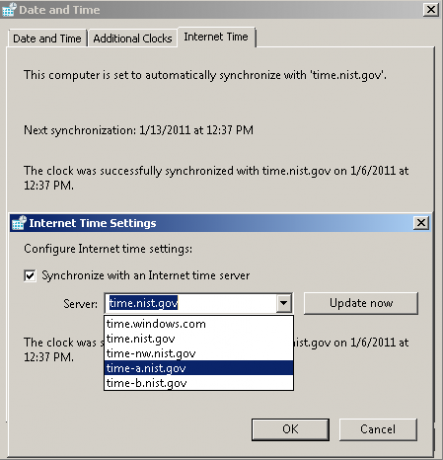
Niestety domyślne narzędzie systemu Windows 7 nie pozwala na zmianę harmonogramu. Nie można również dodać własnego wyboru serwerów.
Utwórz niestandardowy harmonogram synchronizacji czasu komputera
Synchronizacja czasu raz w tygodniu jest odpowiednia dla większości komputerów. Jednak niektóre zegary wewnętrzne są mniej dokładne niż inne, a jeśli liczy się dokładność, synchronizacja może odbywać się częściej. Jest to możliwe, jeśli chcesz zanurzyć się w Kontroli systemu i utworzyć zaplanowane zadanie.
Idź do> Początek i wpisz> Harmonogram zadań w polu wyszukiwania, a następnie otwórz odpowiedni wynik. W bibliotece harmonogramu zadań po lewej stronie kliknij> Microsoft > Windows > Synchronizacja czasu gałąź i kliknij> Utwórz zadanie w menu po prawej stronie.
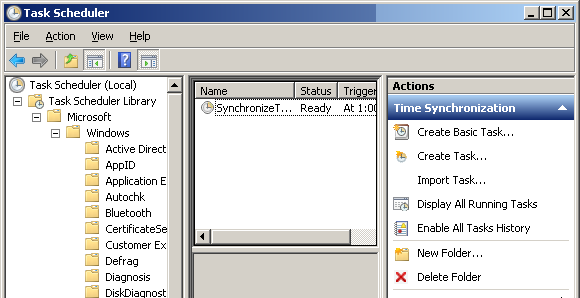
W oknie Utwórz zadanie> Generał kliknij kartę> Zmień użytkownika lub grupę… i ustaw, aby działał jako> USŁUGA LOKALNA. Następnie zaznacz pole> Uruchom z najwyższymi uprawnieniami. Pod> Skonfiguruj dla: wybierz swój system operacyjny.
Przejdź do> Wyzwalacze kliknij kartę> Nowy… i wprowadź preferowane ustawienia. Przed tobą> dobrze, upewnij się, że pole obok> Włączone sprawdzone.
Teraz przejdź do> działania patka. Dla tego zadania musisz ustawić dwie akcje. Pierwszy zapewnia, że usługa czasu systemu Windows jest uruchomiona, a drugi wyzwala rzeczywistą synchronizację czasu.
Kliknij> Nowy… i wprowadź następujące dane:
- Akcja:Uruchom program
- Program / skrypt:% windir% \ system32 \ sc.exe
- Dodaj argumenty:uruchom w32time task_started
Kliknij> dobrze i kliknij> Nowy… ponownie, aby utworzyć drugą akcję z tymi szczegółami:
- Akcja:Uruchom program
- Program / skrypt:% windir% \ system32 \ w32tm.exe
- Dodaj argumenty: /resync
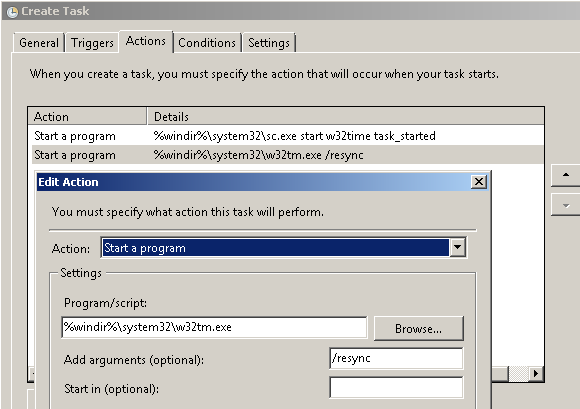
Po zakończeniu> dobrze druga akcja.
Teraz otwórz> Warunki patka. Usuń zaznaczenie, które ogranicza się do> Uruchom zadanie tylko wtedy, gdy komputer jest zasilany prądem przemiennym. Zamiast tego zaznacz pole> Rozpocznij tylko wtedy, gdy dostępne jest [„dowolne połączenie” (parafrazowany).
Wreszcie w> Ustawienia sprawdzanie kart> Uruchom zadanie tak szybko, jak to możliwe po nieudanym zaplanowanym uruchomieniu.
Możesz przetestować zadanie, celowo psując czas komputera, a następnie uruchamiając zadanie ręcznie. Kliknij prawym przyciskiem myszy utworzone zadanie i wybierz> Biegać z menu.
Ratunek:PretentiousName.com
Utrzymuj dokładny czas za pomocą narzędzi programowych
Ze względu na domyślne ustawienie synchronizacji tylko raz w tygodniu Usługa czasu systemu Windows nie jest w stanie utrzymać bardzo dokładnego czasu. Błąd mieści się w przedziale od 1 do 2 sekund i nie udziela się żadnych gwarancji. Microsoft stwierdza wprost że oni "nie gwarantują i nie obsługują dokładności usługi W32Time między węzłami w sieci. Usługa W32Time nie jest w pełni funkcjonalnym rozwiązaniem NTP, które spełnia potrzeby aplikacji wrażliwych na czas.”
Jeśli nie jesteś zadowolony z domyślnego narzędzia udostępnianego przez system Windows i nie możesz przejmować się opcjami Panelu sterowania, zapoznaj się z opcjami oprogramowania.
Jeffry przedstawił się Synchronizacja zegara atomowego w jego artykule Jak dopasować wszystkie czasy komputera do synchronizacji z zegarem atomowym Jak dopasować czasy komputera do siebie za pomocą synchronizacji zegara atomowegoJak upewnić się, że zegar komputera jest dokładny? Pokażemy Ci, jak działa zegar systemowy, jak dostosować jego ustawienia i co zrobić, jeśli zaczyna wyświetlać niepoprawny czas. Czytaj więcej . Umożliwia przeglądanie ustawień daty i godziny, zmianę interwału synchronizacji oraz naprawę usługi czasu systemu Windows. Narzędzie jest dostępne dla Windows NT4 przez Windows 7.
AtomTime
To fajna alternatywa dla Atomic Clock Sync, która jest pełna opcji. Możesz po prostu użyć ustawień domyślnych, aby sprawdzić i dostosować czas komputera. Lub możesz otworzyć> Ustawienia i sprawdź głębokość narzędzia.
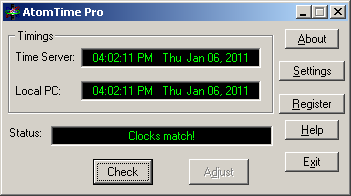
Spójrzmy na niektóre opcje w najciekawszych kartach ustawień…
- Wykonanie: ustaw interwał aktualizacji i uruchom narzędzie podczas uruchamiania.
- Pokaz: wyświetlać aktualny, lokalny lub GMT czas i datę w zasobniku systemowym.
- Serwery czasu: użyj domyślnych serwerów zegara atomowego lub dodaj serwer niestandardowy.
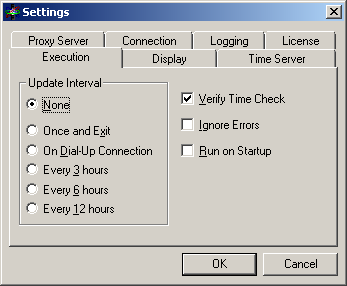
Last but not least, sprawdź narzędzie dostarczone przez Internetowa usługa czasu NIST (Oprogramowanie NIST po prawej stronie), które zapewnia dokładność w zakresie milisekund. Niestety moje testy w systemie Windows 7 nie powiodły się.
Daj nam znać w komentarzach, jak synchronizujesz czas na komputerze.
Źródło zdjęcia: robodread
Tina pisze o technologii konsumenckiej od ponad dekady. Posiada doktorat z nauk przyrodniczych, dyplom z Niemiec oraz tytuł magistra ze Szwecji. Jej doświadczenie analityczne pomogło jej osiągnąć sukces jako dziennikarki technologicznej w MakeUseOf, gdzie zarządza badaniami i operacjami dotyczącymi słów kluczowych.

